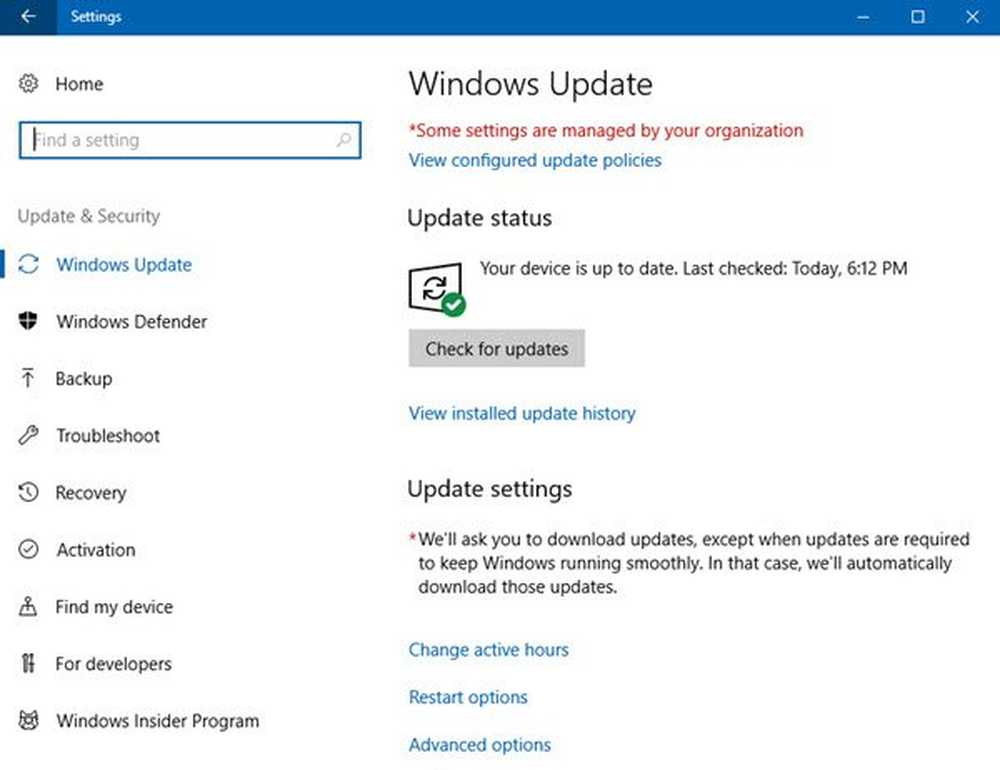Windows 10 Impostazioni Ricerca non funzionante
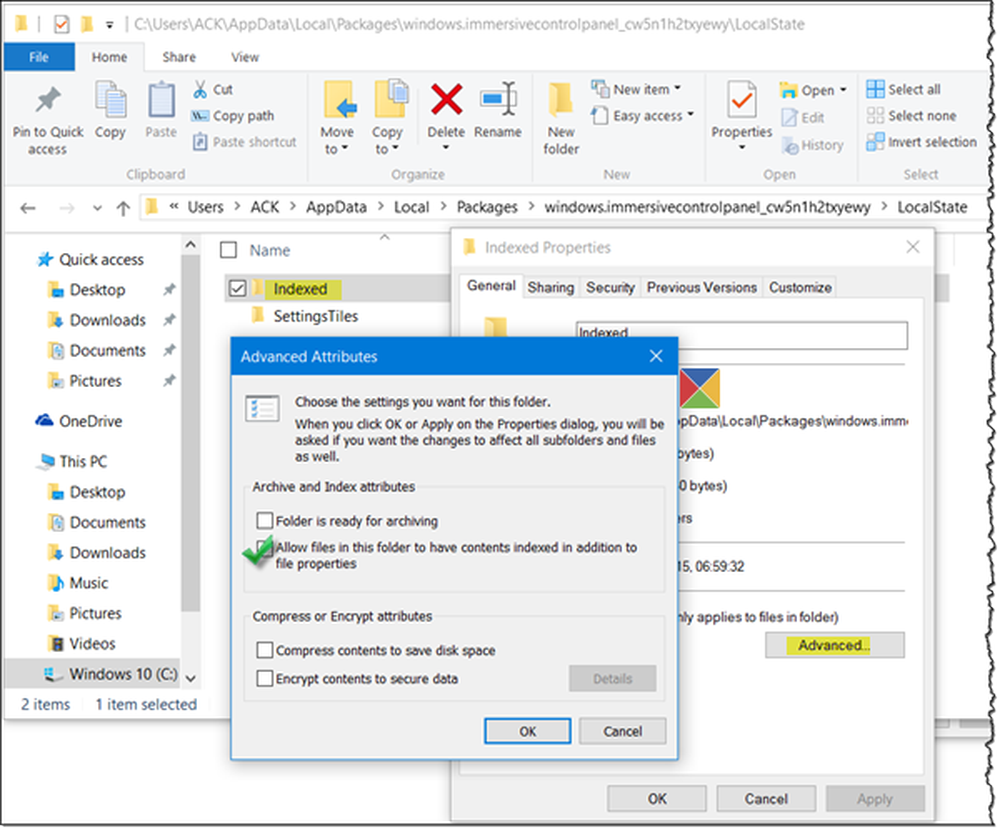
L'app Impostazioni in Windows 10 offre una barra di ricerca che consente di cercare rapidamente qualsiasi impostazione. Ma alcuni utenti hanno segnalato che la barra di ricerca delle impostazioni di Windows 10 non funziona, con le impostazioni stesse che non vengono indicizzate. Anche se la tua ricerca utilizza la barra di ricerca sulla barra delle applicazioni, non vedrai nessuna delle impostazioni elencate. Potrebbe non essere trovare le voci dell'app Pannello di controllo o Impostazioni o semplicemente non mostrare risultati. Se si riscontrano problemi, provare questa soluzione.

Windows 10 Impostazioni Ricerca non funzionante
Prima di tutto aprire la cartella Computer, fare clic con il pulsante destro del mouse sul sistema Drive che è C e selezionare Proprietà. Assicurarsi che il Consenti ai file su questa unità di avere il contenuto indicizzato oltre alle proprietà del file la casella è selezionata. In caso contrario, selezionalo e quindi seleziona Applica le modifiche alle sottocartelle e ai file.

C: \ Users \\ AppData \ Local \ Packages \ windows.immersivecontrolpanel_cw5n1h2txyewy \ LocalState
Qui, fai clic con il tasto destro del mouse su indicizzato cartella e selezionare Proprietà.
Quindi, fare clic su Avanzate pulsante e controlla il Consenti ai file in questa cartella di aver indicizzato oltre alle proprietà del file ambientazione.
Se è già selezionato, deselezionalo e fai clic su OK. Quindi controlla di nuovo e fai clic su OK> Applica e esci.

Riavvia il computer e controlla se è stato utile.
Se questo non è d'aiuto, potresti voler eseguire Controllo file di sistema, riparare l'immagine del sistema o ricostruire l'indice di ricerca e vedere se questo ti aiuta.
Vedi questo post se Cortana e la ricerca sulla barra delle applicazioni non funziona.